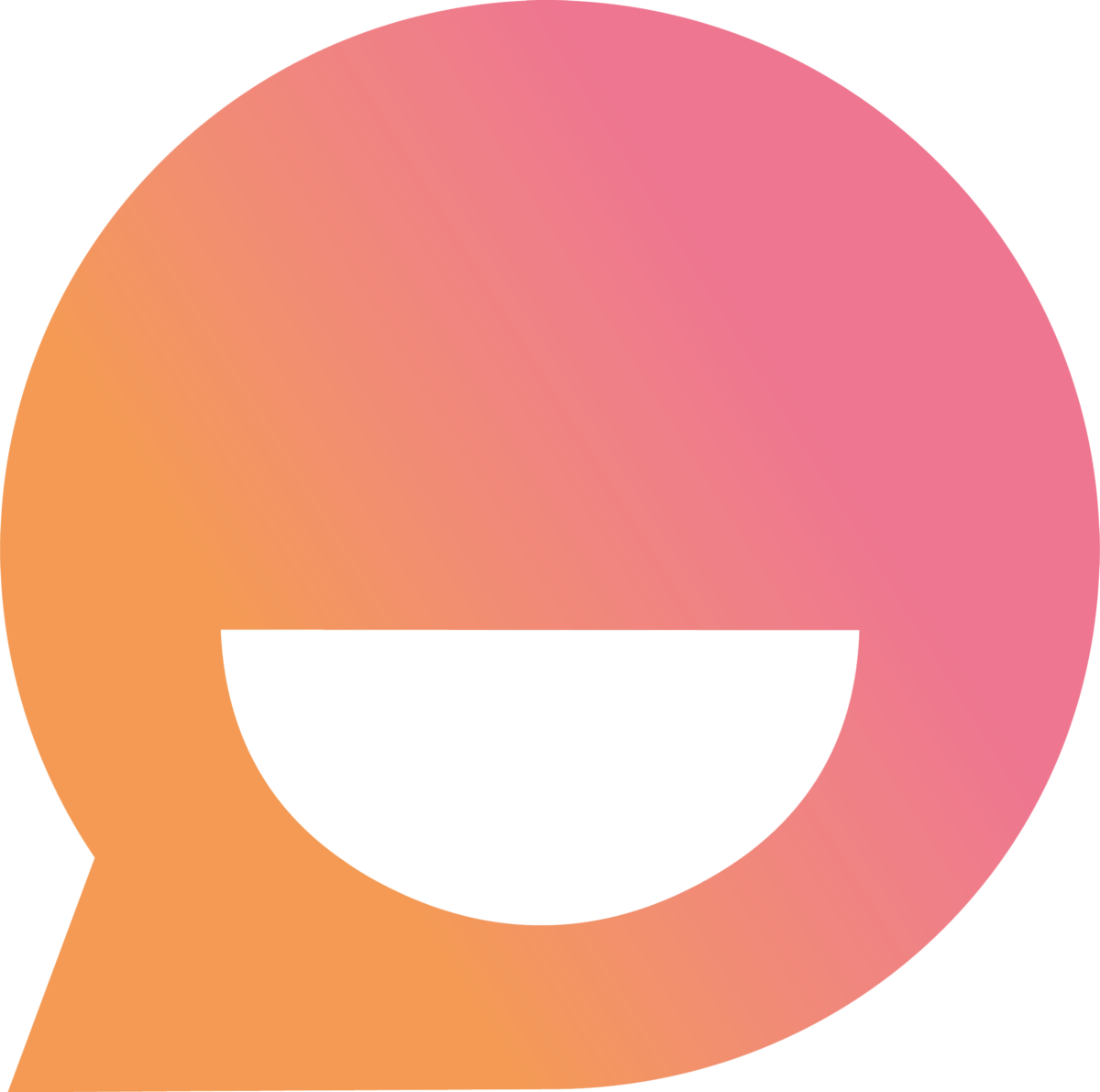¿Cómo integrar Snappy con Meta?
Facebook e Instagram paso a paso
Sofía Moschetto
Última actualización hace un año
Meta permite incluir los canales de Facebook e Instagram a Snappy para brindar experiencia omnicanal en las redes sociales de tu negocio 🚀.
Todos los usuarios que se contacten por Facebook e Instagram serán atendidos por tu asistente virtual de Snappy; quien atenderá consultas, resolverá problemas y ayudará a aumentar tus ventas.
¿Cómo empezar?
¡La conexión es sencilla y automática! 👇
1. Para comenzar, debes iniciar sesión en la plataforma de Snappy. Una vez allí, dentro del menú inferior Configuración, es necesario ingresar en la opción Asistente.
2. Dentro de este menú, se debe seleccionar la opción Integraciones > Canales, como se indica en el video. Buscar la opción Meta y seleccionarla.
3. Clickear en Conectarse con Facebook. ☝️ Para esto, es necesario haber iniciado sesión en Facebook con la cuenta de tu empresa.

⚠️ Asegurate de tener activados todos los permisos necesarios para Snappy como administrador de la página. En la imagen, mostramos cuáles son los permisos que debes activar en Facebook 👇
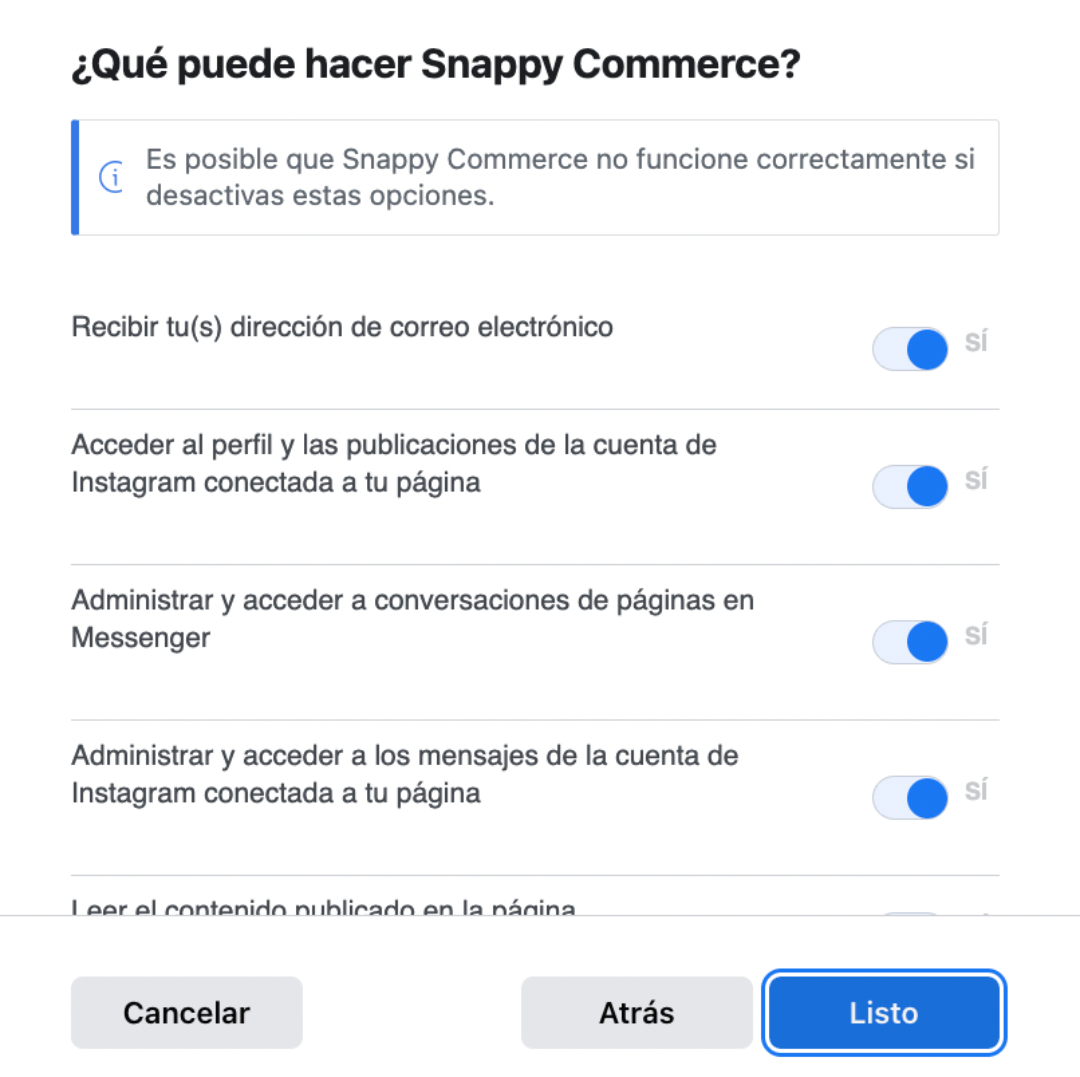
Integración con Instagram
Para finalizar la integración con Instagram, es necesario otorgar acceso a los mensajes desde la versión mobile de la aplicación.
Para realizarlo, en la aplicación ingresá a Configuración ➡️ Mensajes y respuestas a historias ➡️ Controles de mensajes ➡️ Permitir acceso a los mensajes.
La opción Permitir acceso a mensajes aparece como un botón que se debe activar.

☝ Si la versión de la aplicación difiere de estas imágenes, podés buscar "mensajes" o "permitir acceso a los mensajes" en la barra de búsqueda de la sección Configuración.
👀 Aclaración: Estas integraciones no tienen costo adicional, son una herramienta más para alcanzar la omnicanalidad. Todos los chats se verán unificados en el panel de conversaciones de la plataforma.
Configuración de nueva experiencia para páginas
☝️ Si anteriormente hubo otra aplicación de mensajería vinculada a la página, recomendamos revisar la configuración de mensajería avanzada. A continuación, te contamos cómo hacerlo paso a paso:
- En la página de Facebook, dentro del panel izquierdo, seleccionar Configuración y luego, Nueva experiencia para páginas.

- Desde el nuevo panel, seleccionar Mensajería avanzada y buscar la opción Configuración de apps.

- Seleccionar Configurar en el canal que se desea vincular o, si se desea utilizar ambos canales, al finalizar, repetir este paso para la otra red social.
- Se desplegará un cuadro que indique el receptor principal del protocolo de traspaso. Unicamente en caso de que no esté seleccionado Snappy Commerce, clickear en Seleccionar > Snappy Commerce.
🎉 ¡Listo! Ya activaste Facebook e Instagram y el chatbot asistirá a todos tus clientes desde un mismo lugar. ¡Contactanos a [email protected] para activar flujos personalizados por canal!
🎬 Para más información, te compartimos la grabación de nuestro último webinar sobre redes sociales.
Si necesitás ayuda, contactanos a través de Lupe haciendo click acá o podés escribirnos a [email protected] 😉